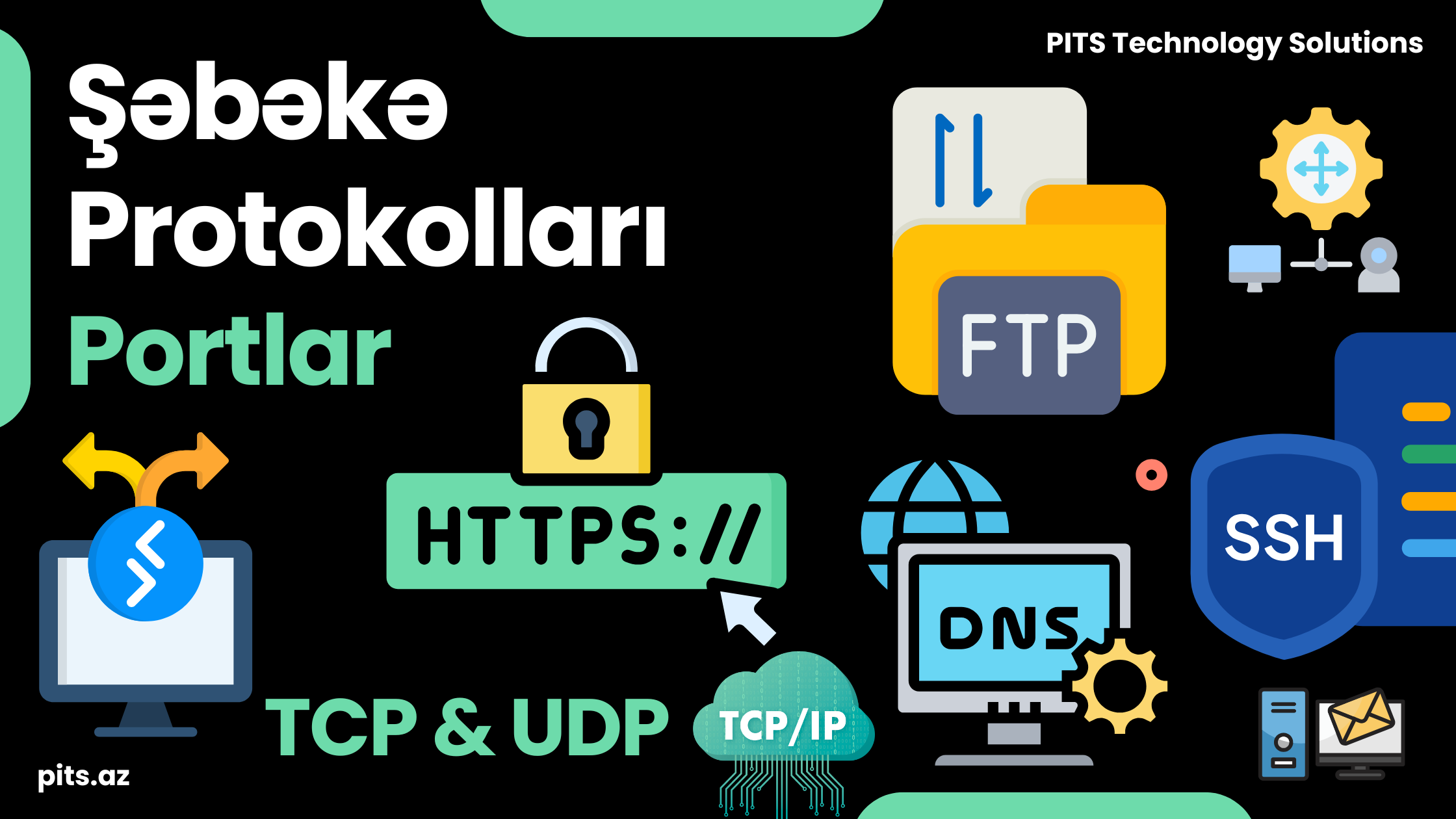Forticlient VPN Quraşdırılması, IPsec VPN ilə uzaqdakı şirkət şəbəkəsinə qoşulmaq
FortiClient VPN proqramının yüklənməsi, quraşdırılması və IPsec VPN-nin qoşulması.
1. İlk iş Remote Access VPN qoşulması üçün lazım olan Fortinetin FortiClient proqramını kompüterə yükləmək ve quraşdırmaqdır.
· https://www.fortinet.com/support/product-downloads — link üzərindən fortinetin rəsmi saytından bizim kompüterimizin əməliyyat sisteminə və bit-nə uyğun verisyasını tapıb endiririk.
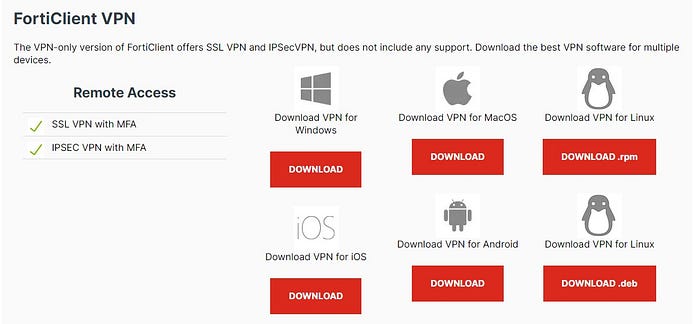
Qeyd: SSL VPN növündə client app yükləmək üçün portal yaradılır və istifadəçilər həmin portaldan gedib proqramı yükləyirlər.
· Online installer setup faylını yükədikdən sonra klik edib proqramın tam enməsini gözləyirik.

· Oxudum və razıyam seçib Setup Wizard-a next deyib davam edirik

· Proqramın quraşdırılacağı papkanın yolunu seçirik və install deyirik



Proqramın quraşdırılması sonunda Finish deyirik və Desktop-a yüklənən FortiClient proqramını açırıq və müqaviləni qəbul etmək üçün I accept deyirik.

· Daha sonra VPN qoşulması üçün Configure VPN deyirik.

Remote Access VPN-də ən çox istifadə olunan 2 cür VPN qoşulma növü vardır, biri SSL VPN digəri isə IPsec protokolu işləyən IPsec VPN növüdür.
IPsec VPN
IPsec VPN bölməsinə gəlib lazımi xanaları dəqiq dolduruq.

Connection name — VPN qoşulmasına istədiyimiz adı veririk,
· Description — bu bölməyə də aydın olsun diyə açıqlama verə bilərik.
· Remote gateway — uzaqdakı şirkət şəbəkəsinin firewall cihazı Fortigate-in wan interface ip adresini yazırıq.
· Authentication method — 2 cür ola bilər, Pre shared key — yəni ortaq, komplex bir şifrə ilə və ya Sertifikat ilə. Biz Pre shared key seçib kodu daxil edirik.
· Authentication Xauth — Save login deyirik və VPN Grupundakı Username adını yazırıq
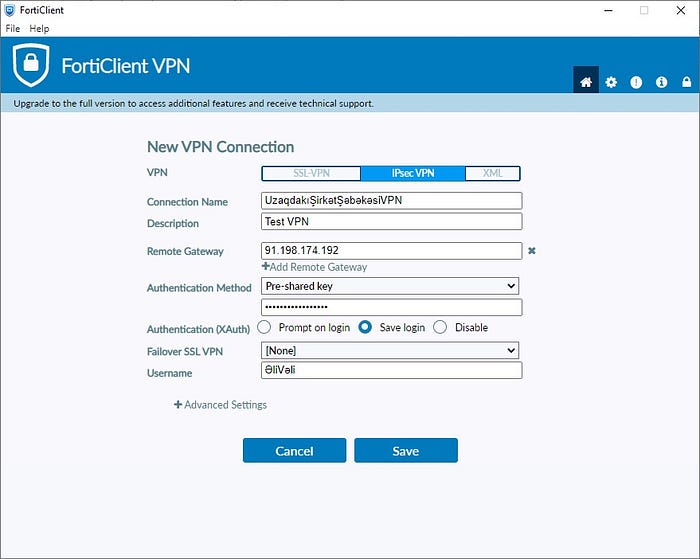
Qeyd: Burada yazılan məlumatlar bir örnək timsalındadır və heçbiri düzgün deyildir. Sadəcə sizlərə harda nə yazılmalıdır onu göstərmək üçün qeyd etdim.
Bu məlumatları (remote gateway, pre shared key, username və parol)Sistem və ya Şəbəkə inzibatçısından öyrənə bilərsiz. Şirkət şəbəkəsinin təhlükəsizliyi üçün bunları daima gizli tutun. Kağızda kompüterinizin üzərinə yapışdırmayın 😀
· Konfiqurasiya sonunda Username ve parolu yazıb Connect deyirik.

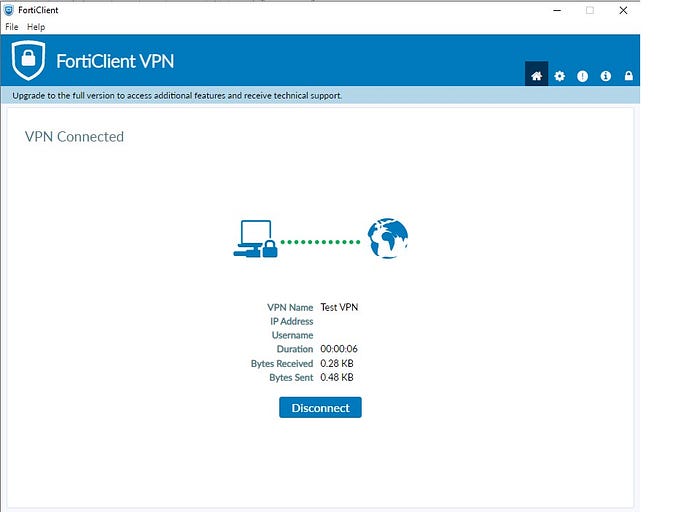
VPN username və parolun daim yaddaşda qalması, hər səfərində soruşmaması üçün Disconnect deyirik ve Save Password checkboxa klik edirik.
· VPN üzərində yenidən düzəlişlər etmək istəsək VPN Name yanındaki üç xətt üzərinə sağ klik edib Edit the selected connection deyirik.

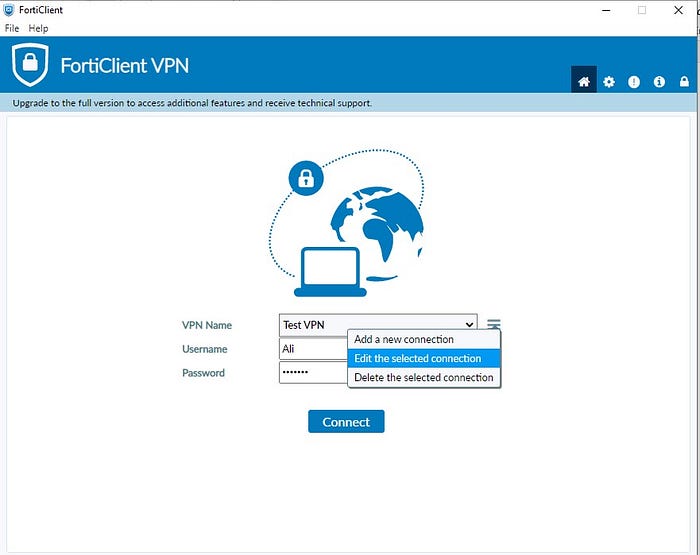
· VPN qoşulmasını söndürmək üçün Taskbarda FortiClient Shortcut tapırıq və sağ klik edərək Disconnect və ya Shutdown deyirik.
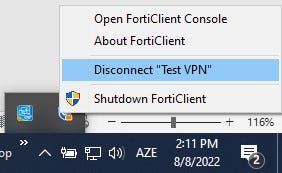
Sona qədər oxuduğunuz üçün təşəkkür edirəm. Əgər bəyındinizsə paylaşmağı unutmayın.